Excel如何将身份证号码脱敏
1、插入脱敏后身份证号码列
选中身份证号码后一列表头,鼠标右键点击插入,选择整列点击确认,表头输入脱敏后身份证号码

2、输入脱敏函数公式
在脱敏身份证号码列的第一行输入函数公式:=SUBSTITUTE(B2,MID(B2,7,7),"********",1),然后回车
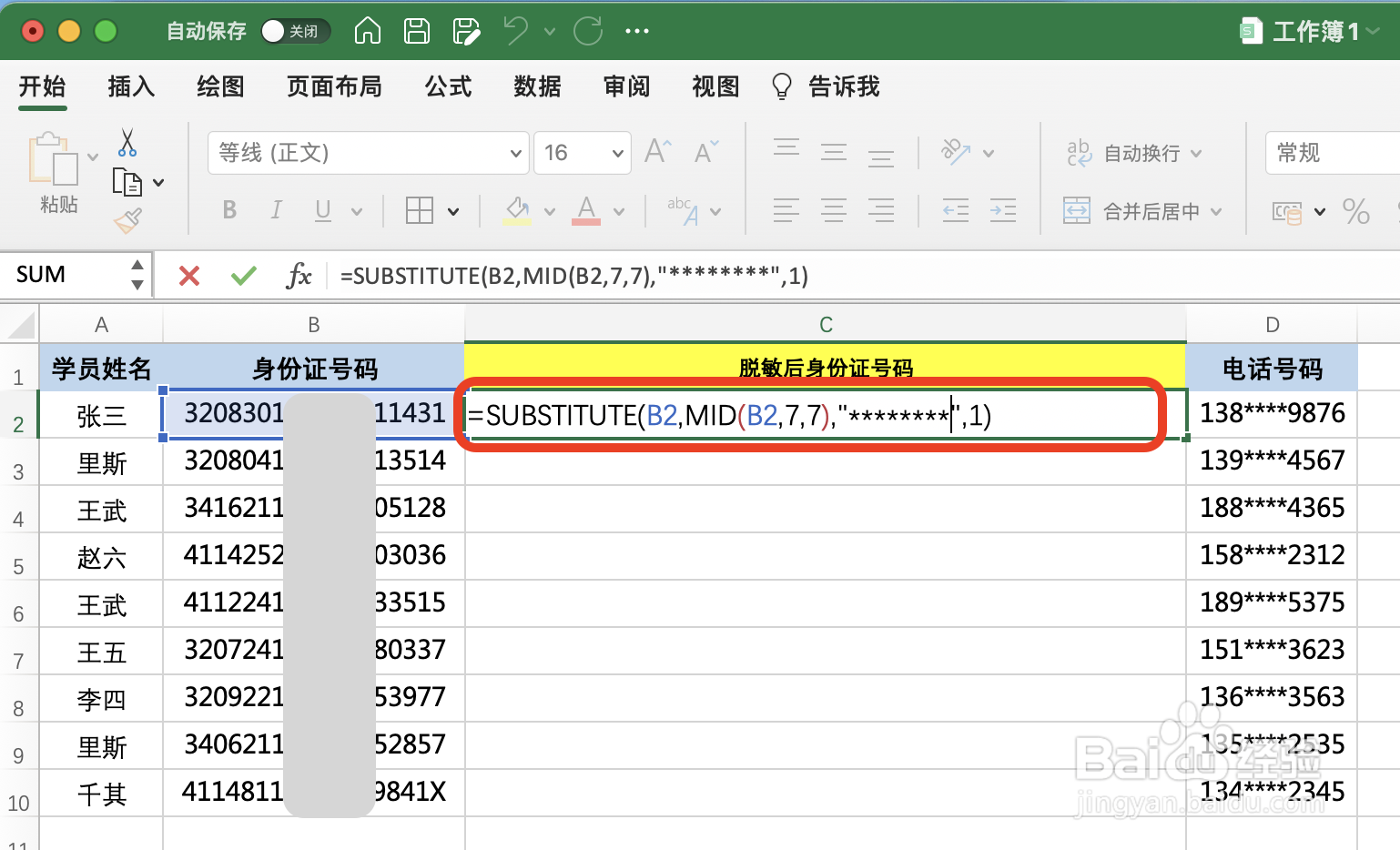
3、补全所有脱敏身份证号码
鼠标移动到第一个脱敏数据单元格右下方,当鼠标光标变成加号时按住鼠标左键,开始向下拖动,快速补齐下方数据
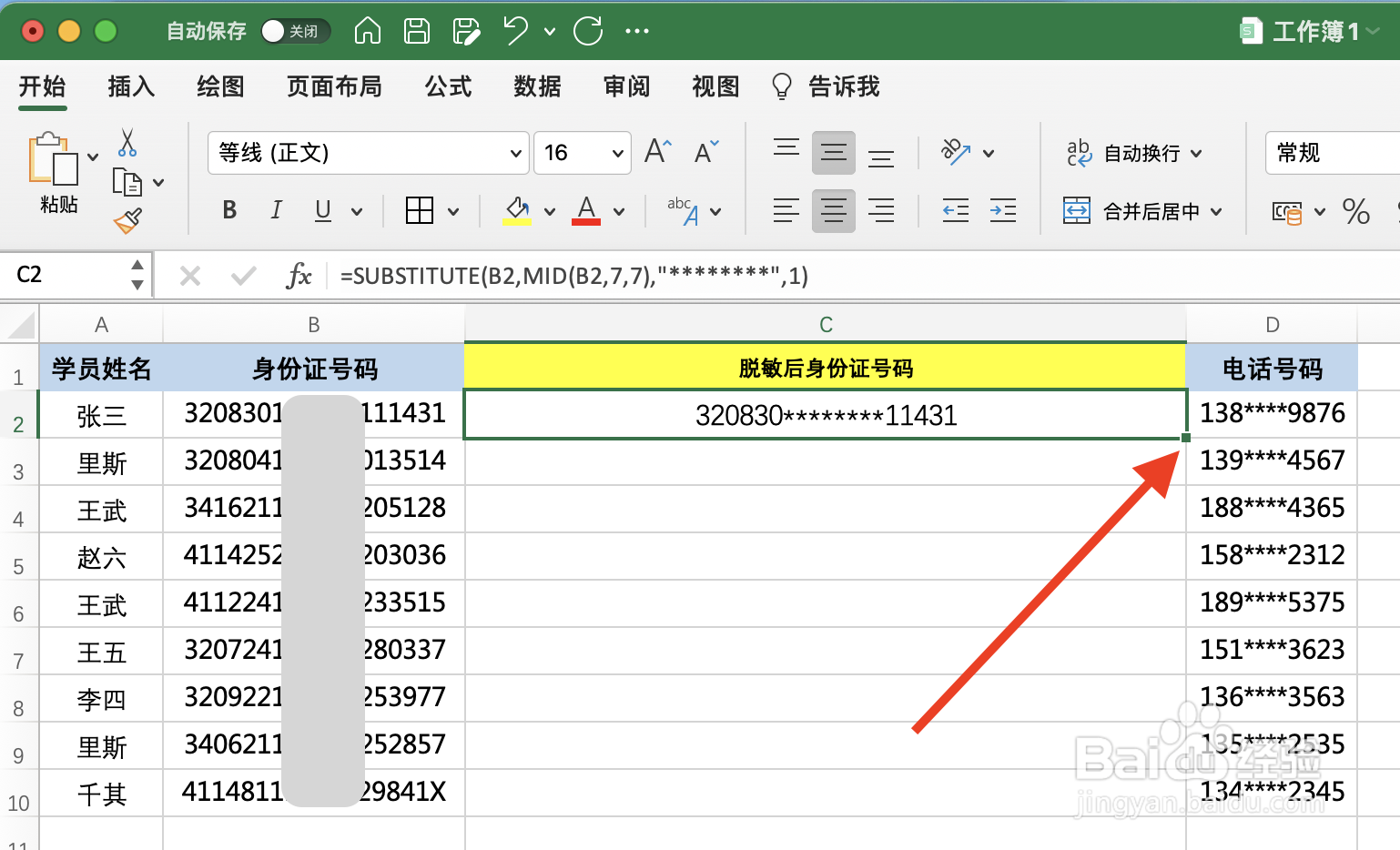
4、用值覆盖脱敏函数公式
选中所有的脱敏后数据,按住键盘Ctrl+C复制,在按Ctrl+V粘贴。粘贴后在右下角的图标点开,选择粘贴值

5、脱敏公式详解
SUBSTITUTE(要替换的文本,旧文本,新文本,[替换第几个])
MID函数取得B列中的出生年月日
脱敏的具体位数和位置根据实际需求调整,此处隐藏出生年月日
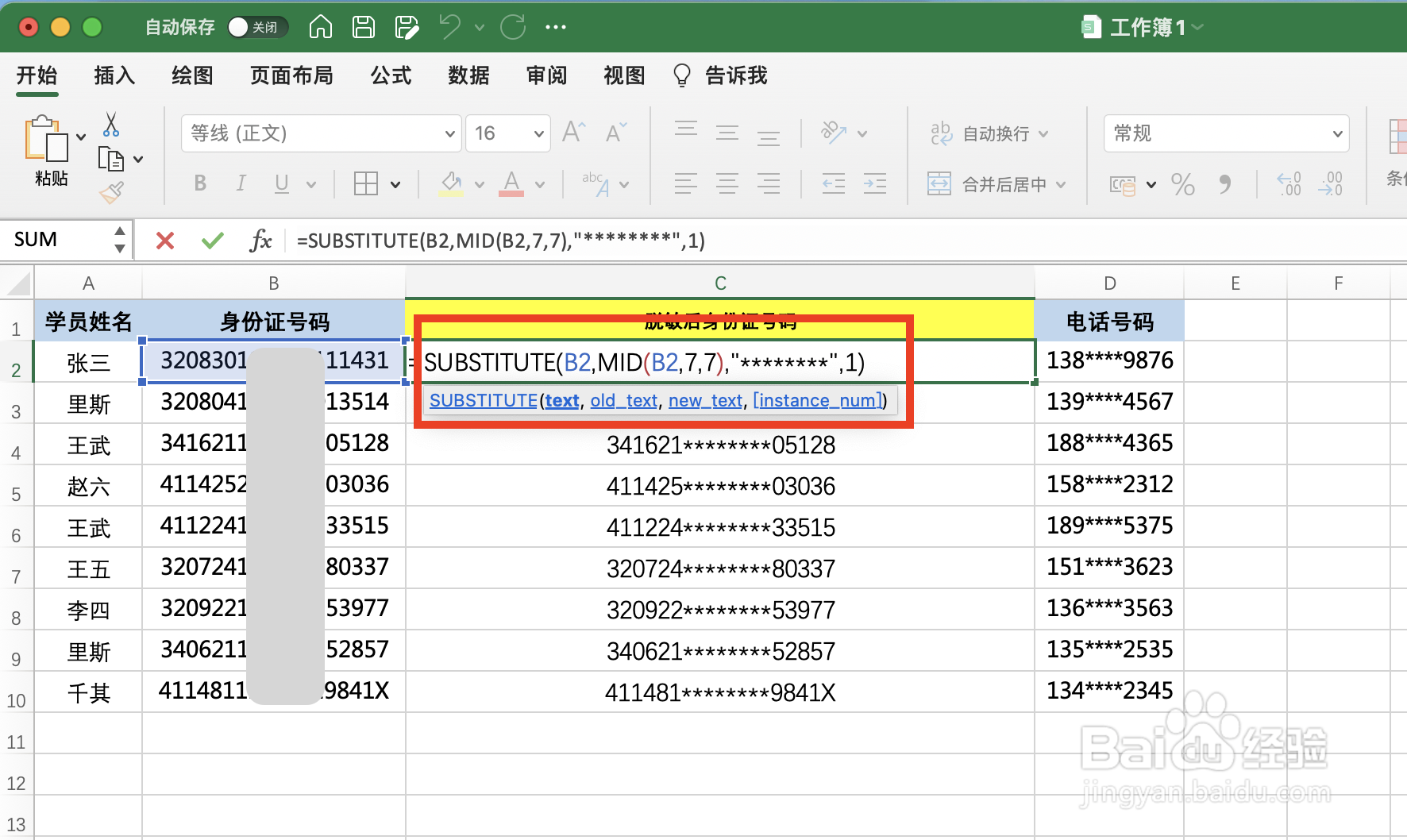
声明:本网站引用、摘录或转载内容仅供网站访问者交流或参考,不代表本站立场,如存在版权或非法内容,请联系站长删除,联系邮箱:site.kefu@qq.com。
阅读量:23
阅读量:86
阅读量:77
阅读量:48
阅读量:43